今天在给一个同学使用远程协助的时候发现了一个问题:他的电脑上安装的是Windows7系统,SQL Server 2005也是严格按照教程来安装的,且安装的过程中没有发现错误,但是打开了SQL Server Management Studio以后,无论是使用Windows身份验证还是SQL Server身份验证,都无法登录,一直提示无法连接到XXX(服务器名称),错误代码:18456,按照以往的经验,以为是SQL Server服务没有启动,但是在服务管理器当中却看到SQL Server的服务一直在运行的,重新启动了也没有用,甚至于把SQL Server其它的服务也全部启动了还是没有用,把服务器名称换了也没有用,然后到网上找了很多的方法,都试过了还是没有用。。。。
后来不经意间突然想到试试看右键点击SQL Server的快捷方式选择“以管理员身份运行”,没想到居然成功了!
此时突然翻看记事本,发现在几个月之前在一个同学的电脑上的SQL Server 2008软件内也遇到了同样的问题,也是使用同样的方法解决的。。。
所以大家如果也遇到了这个问题,不妨先试试看右键点击开始菜单当中的SQL Server快捷方式SQL Server Management Studio,选择“以管理员身份运行”吧,如图所示:

如果问题还没有解决,那再到网上找其它的方法,如果问题解决了,则上面的操作也不是很好的办法,因为可能每一次打开SQL Server都需要这样操作,所以此时可以在上面的菜单里面选择“打开文件位置”,然后右键点击“SqlWb.exe”文件,选择属性:
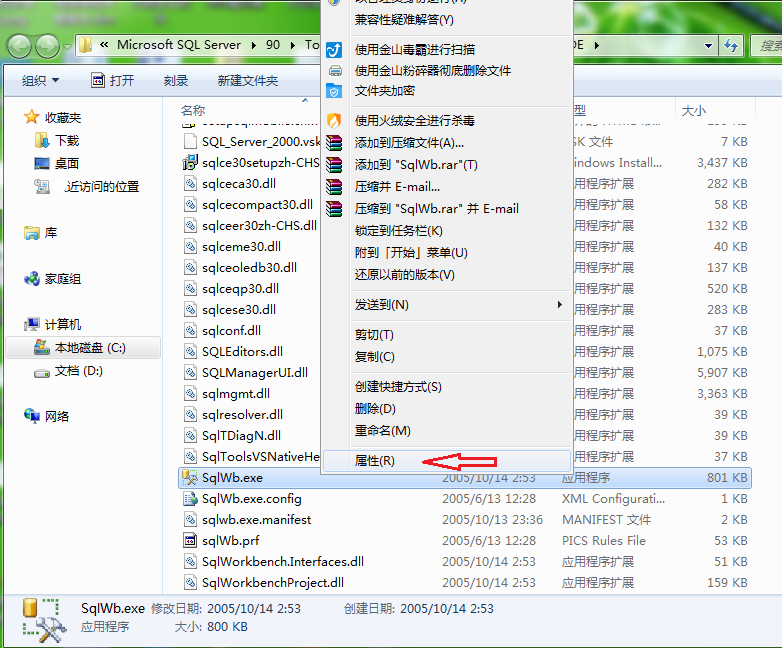
在打开的窗体“兼容性”选项卡当中,打钩选择“以管理员身份运行此程序”,确定,这样以后就可以直接打开SQL Server软件了,而且也可以正常登录了:
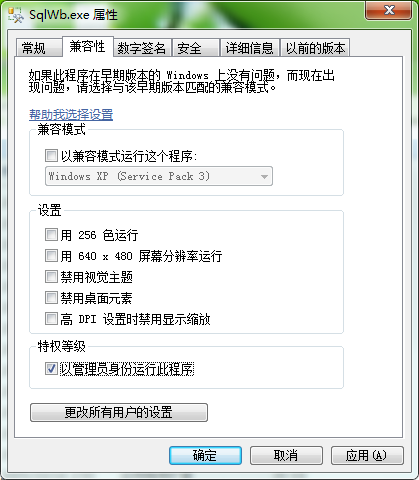
原创性声明:
此文章实属原创,目前仅在本站和瑞文软件官方网站(地址:https://www.rwrjhao.com/details?article_id=46)发布,请转载的朋友一定要注明本网站本文章的地址或是“瑞文软件”的字样,否则一律按侵权处理,谢谢合作!